autoCAD将矩形变为圆角效果的方法教程
时间:2023-04-28 14:56:52作者:极光下载站人气:257
在autoCAD中我们可以看根据自己的需要自由编辑图形,比如我们可以绘制图形后进行移动,旋转,裁剪,复制,镜像,圆角,拉伸,缩放等操作。如果我们在autoCAD中绘制了个直角矩形,后续希望将其变为圆角矩形的效果,小伙伴们知道具体该如何进行操作吗,其实操作方法是非常简单的。我们只需要借助autoCAD中的“圆角”功能就可以轻松进行调整操作了。小伙伴们可以打开自己的autoCAD后跟着下面的图文步骤一起动手操作起来,看看效果。接下来,小编就来和小伙伴们分享具体的操作步骤了,有需要或者是有兴趣了解的小伙伴们快来和小编一起往下看看吧!
操作步骤
第一步:双击打开autoCAD进入编辑界面,在“默认”选项卡中点击选择矩形工具后,拖动鼠标左键绘制矩形,绘制到需要的矩形大小后,鼠标左键点击一下退出绘制模式;
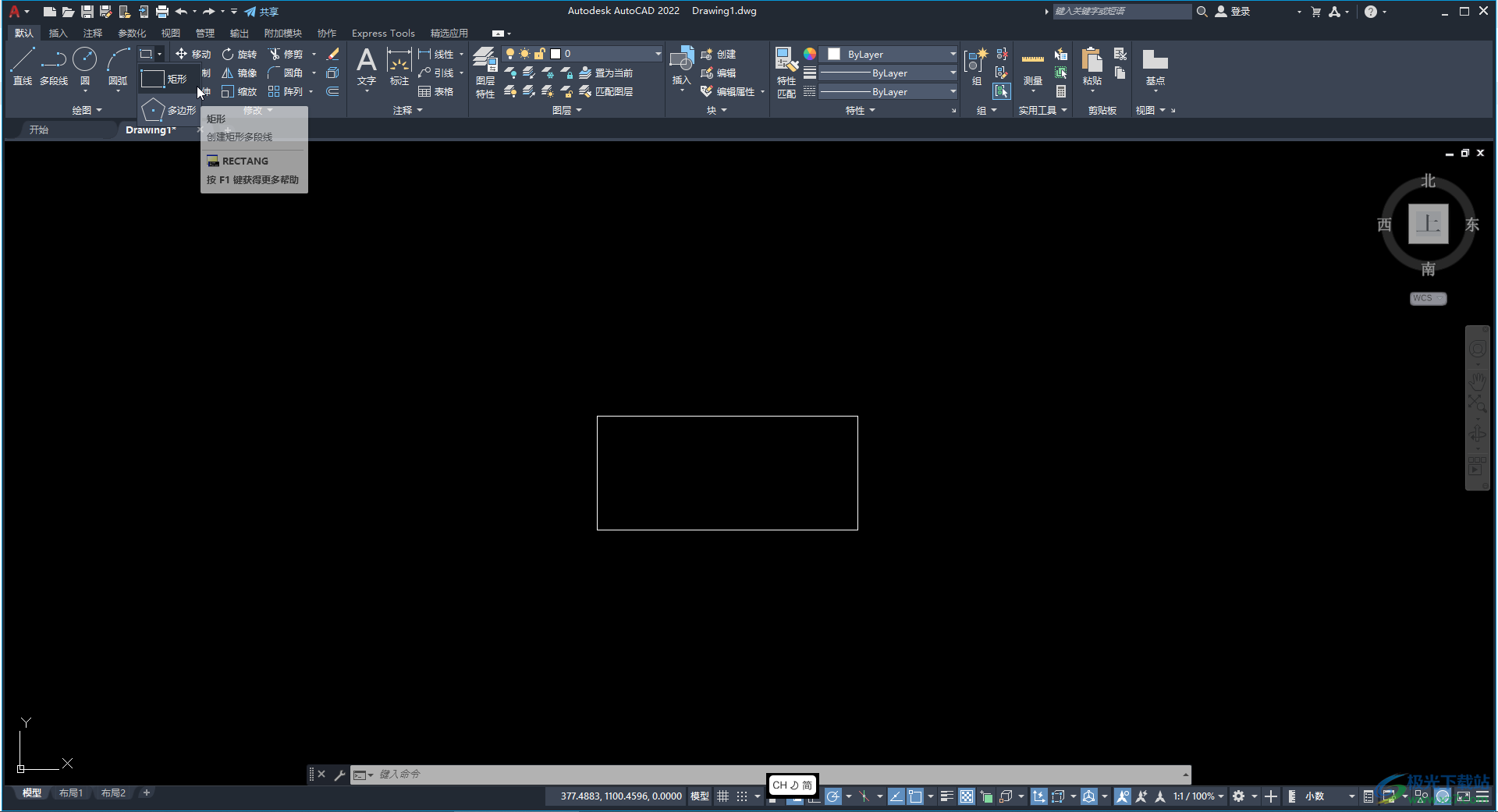
第二步:鼠标变成十字形时点击选中矩形,在“默认”选项卡中点击“圆角”按钮,或者在界面下方的输入命令框输入f并按空格键,然后点击选择“半径”;
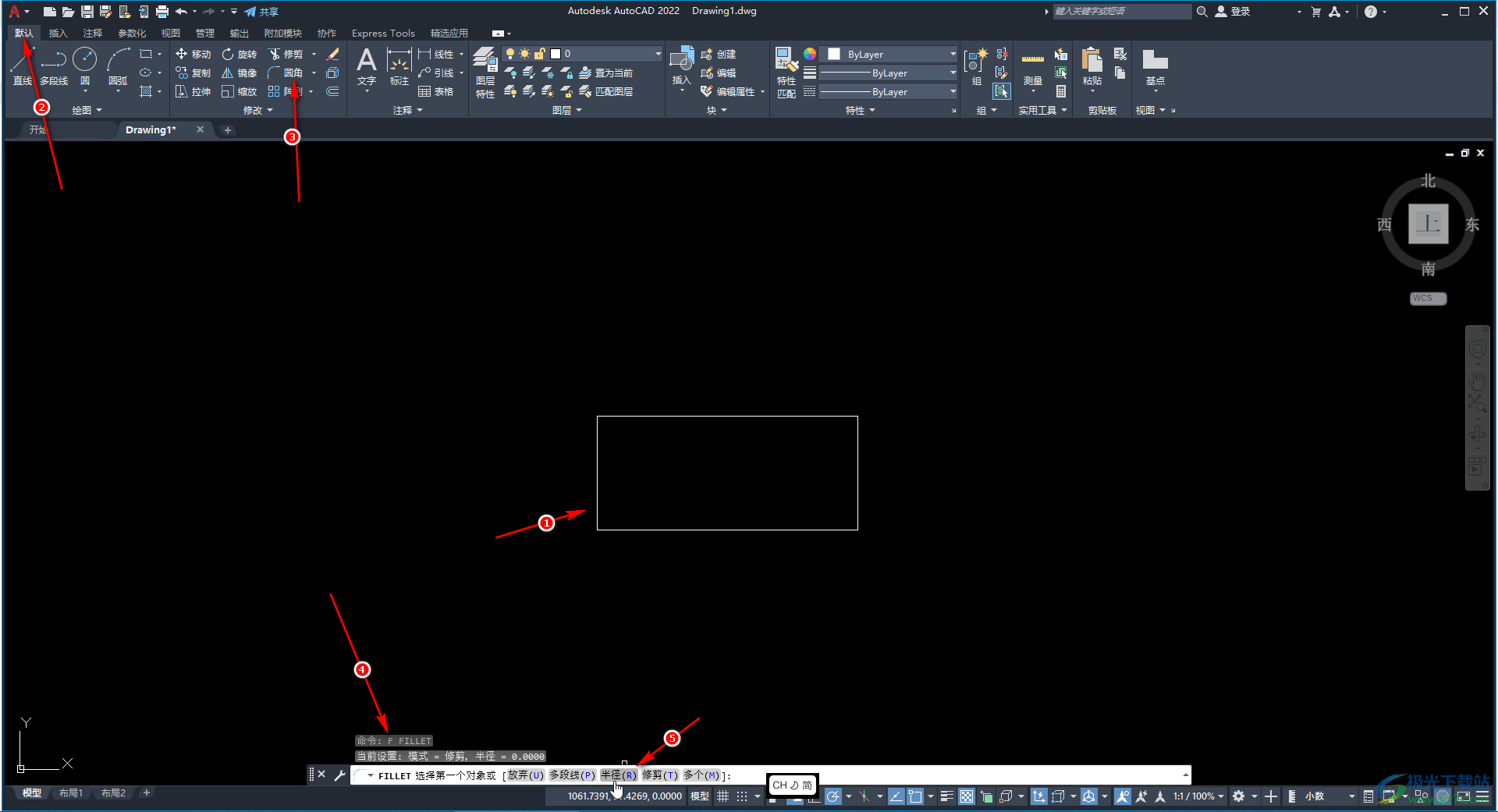
第三步:接着输入需要的圆角半径,比如我们这里输入30,然后按空格键;
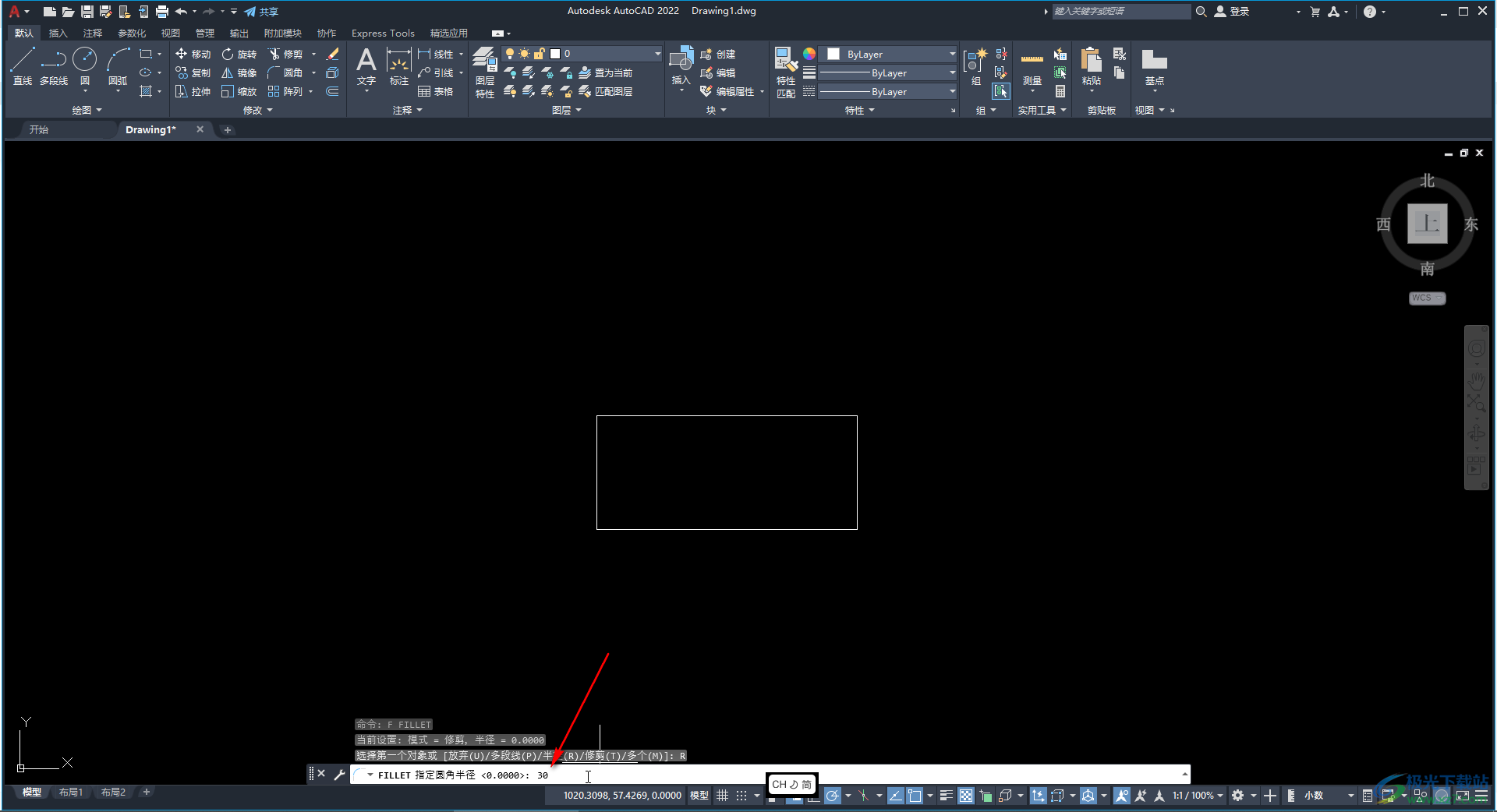
第四步:接着点击选择“多段线”;
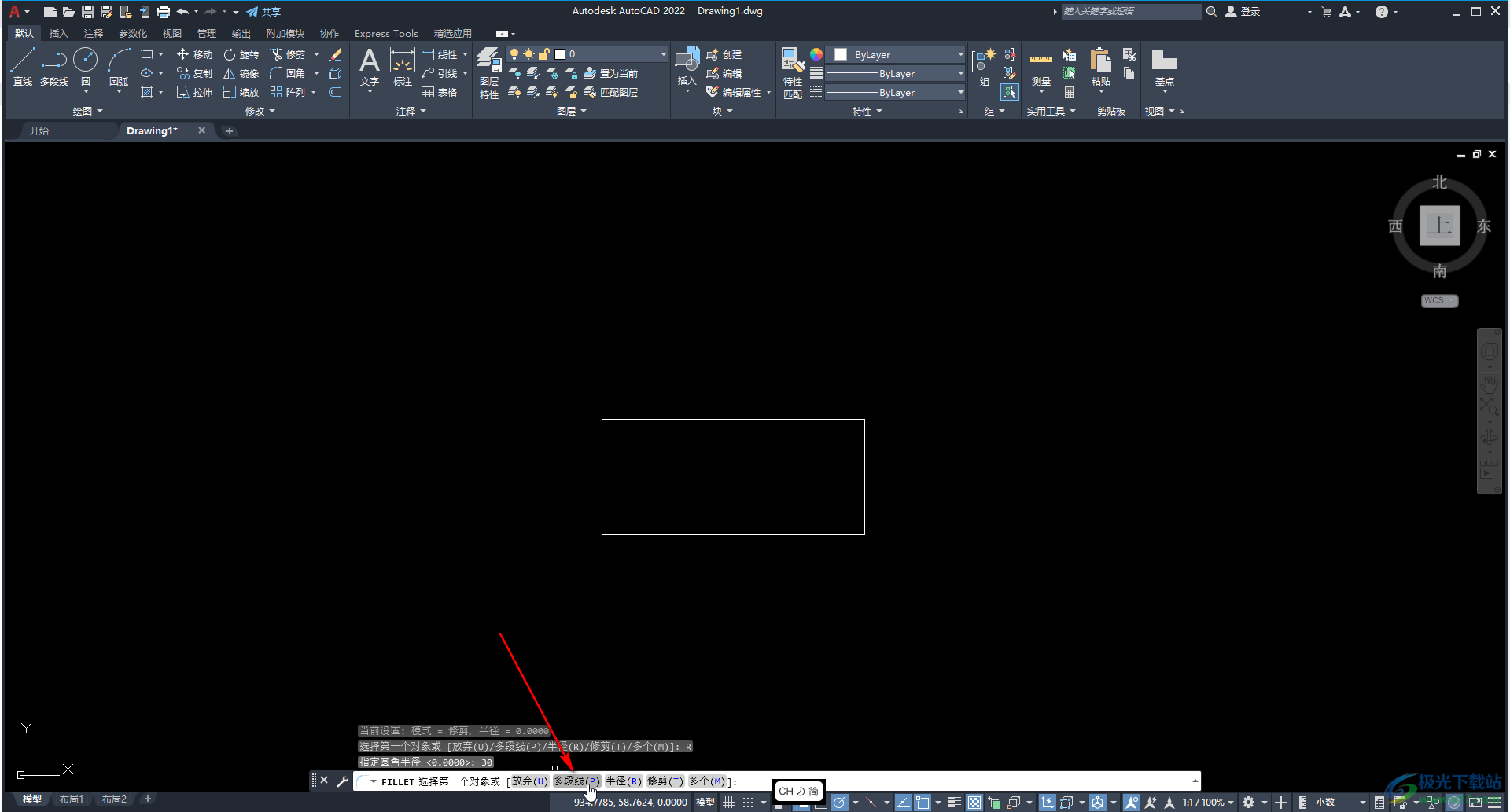
第五步:接着点击一下需要设置圆角效果的矩形,就可以看到矩形变为圆角效果了。
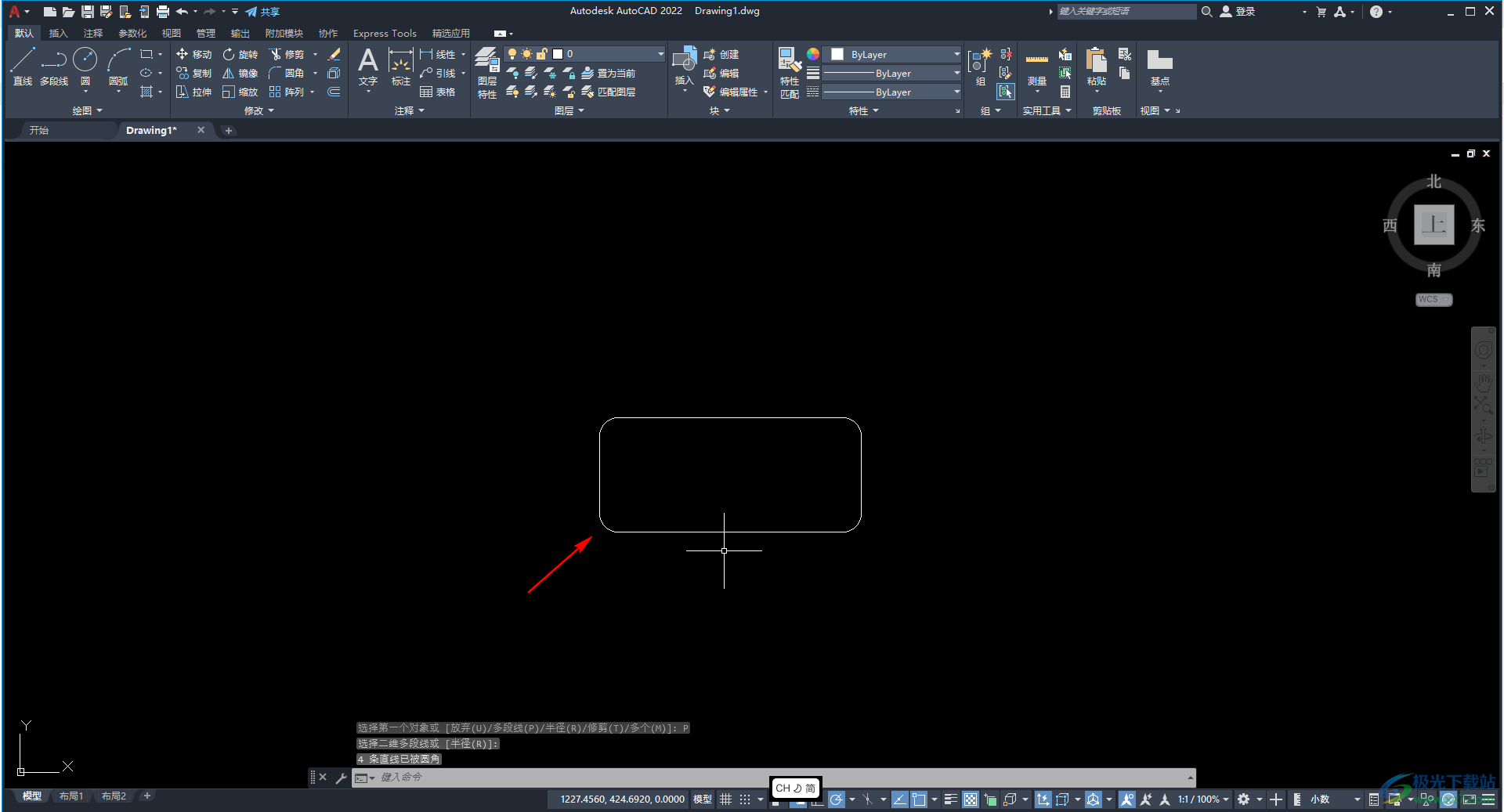
以上就是autoCAD中将矩形的直角设置为圆角的方法教程的全部内容了。以上操作步骤其实是非常简单的,小伙伴们可以多操作几遍,记住操作步骤就可以了。

autocad architecture 2022中文版64位
大小:3.21 GB版本:附安装激活教程环境:WinXP, Win7, Win8, Win10, WinAll
- 进入下载
相关推荐
相关下载
热门阅览
- 1百度网盘分享密码暴力破解方法,怎么破解百度网盘加密链接
- 2keyshot6破解安装步骤-keyshot6破解安装教程
- 3apktool手机版使用教程-apktool使用方法
- 4mac版steam怎么设置中文 steam mac版设置中文教程
- 5抖音推荐怎么设置页面?抖音推荐界面重新设置教程
- 6电脑怎么开启VT 如何开启VT的详细教程!
- 7掌上英雄联盟怎么注销账号?掌上英雄联盟怎么退出登录
- 8rar文件怎么打开?如何打开rar格式文件
- 9掌上wegame怎么查别人战绩?掌上wegame怎么看别人英雄联盟战绩
- 10qq邮箱格式怎么写?qq邮箱格式是什么样的以及注册英文邮箱的方法
- 11怎么安装会声会影x7?会声会影x7安装教程
- 12Word文档中轻松实现两行对齐?word文档两行文字怎么对齐?
网友评论